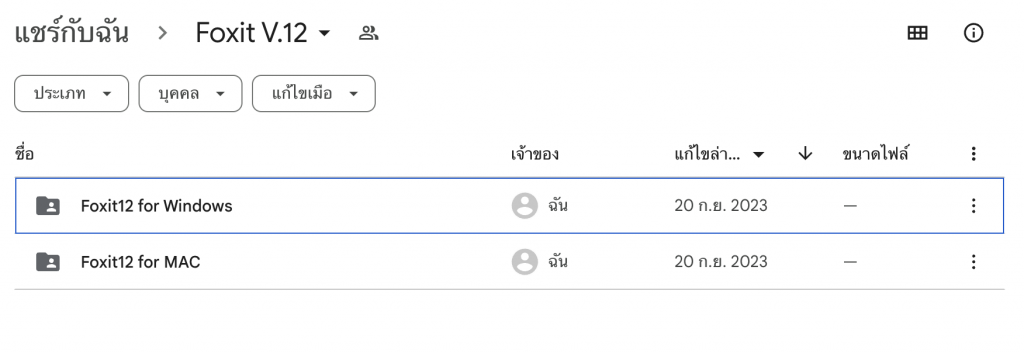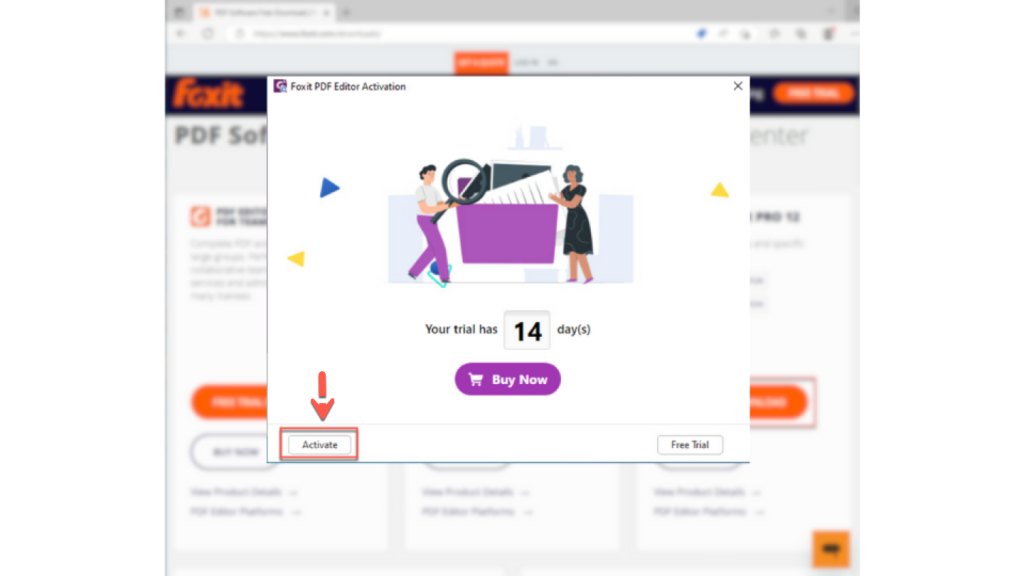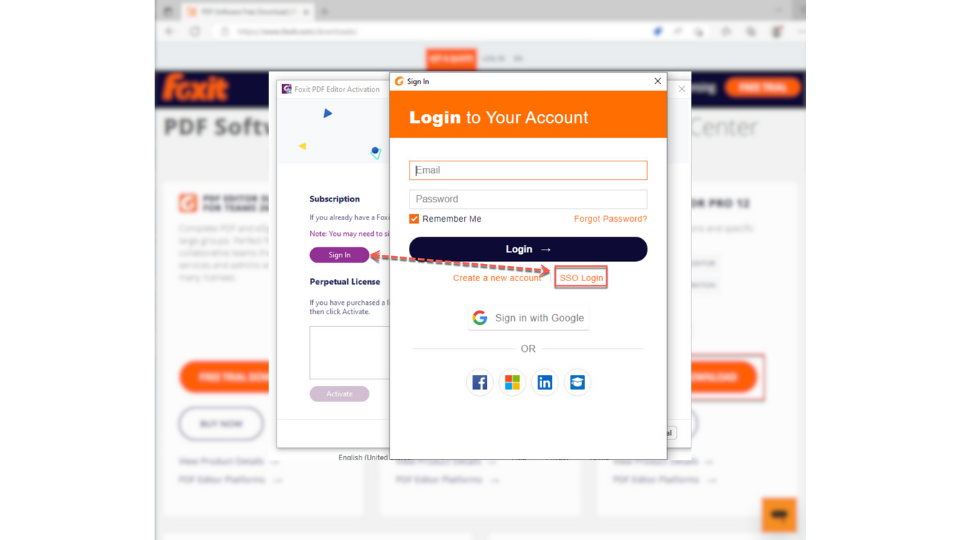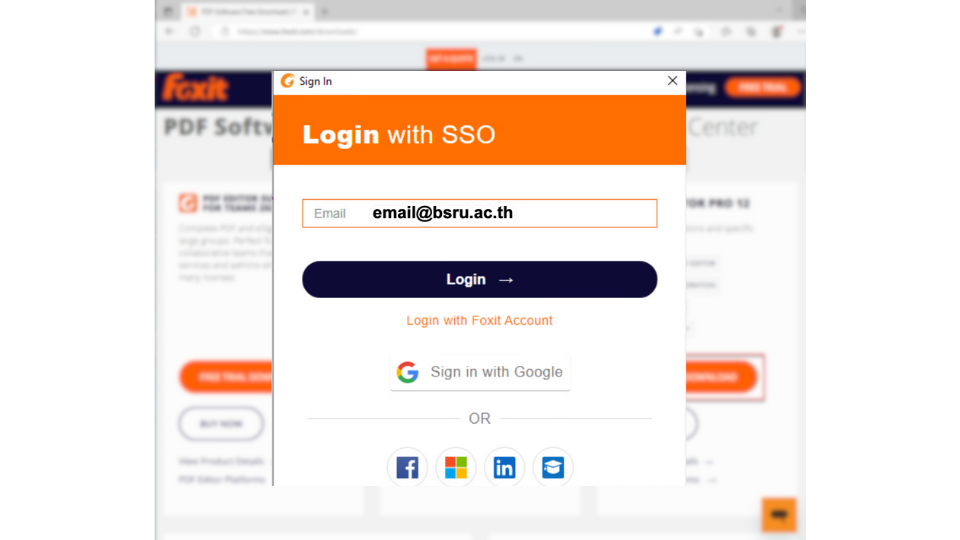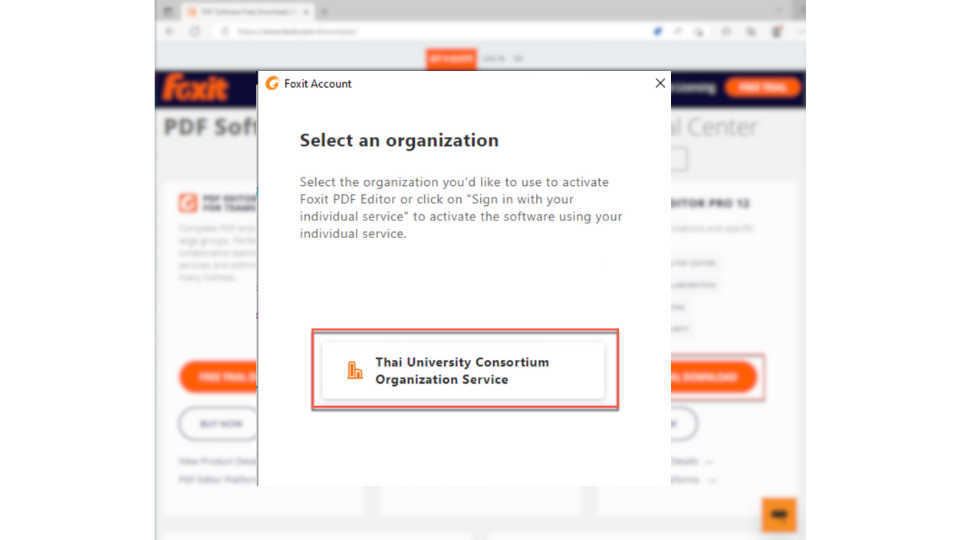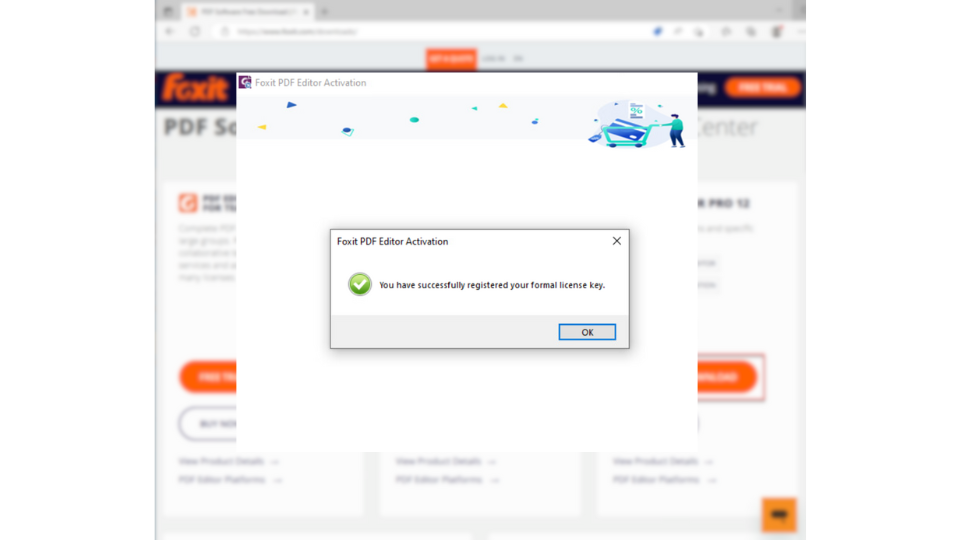โปรแกรม Foxit Editor Pro เป็นโปรแกรมแก้ไขและจัดการเอกสาร PDF ที่มีความสามารถหลากหลาย เพื่อช่วยให้ผู้ใช้สามารถแก้ไขเนื้อหาของเอกสาร PDF ได้อย่างง่ายดายและมีประสิทธิภาพมากขึ้น
Foxit Editor Pro มีคุณสมบัติที่มากมาย เช่น การแก้ไขข้อความและรูปภาพในเอกสาร PDF โดยไม่ต้องเปิดเอกสารในโปรแกรมต้นฉบับ ผู้ใช้สามารถเพิ่มหรือลบข้อความและรูปภาพได้ตามต้องการ นอกจากนี้ยังมีเครื่องมือให้สามารถเปลี่ยนตัวอักษร ขนาด สี และรูปแบบต่าง ๆ ได้อีกด้วย
นอกจากการแก้ไขเนื้อหา โปรแกรมยังมีคุณสมบัติในการจัดการเอกสาร PDF อื่น ๆ เช่น การเพิ่มหรือลบหน้า การจัดหน้าใหม่ การเชื่อมโยงหน้า การแบ่งหน้า เพิ่มหรือลบหัวเรื่อง การเปลี่ยนหมายเลขหน้า และอื่น ๆ อีกมากมาย
นอกจากนี้ Foxit Editor Pro ยังมีฟีเจอร์การรวมหลายเอกสาร PDF ให้เป็นไฟล์เดียว และฟีเจอร์การแยกหน้า PDF ออกเป็นไฟล์เดียวกัน ทำให้ง่ายต่อการจัดเก็บและแชร์เอกสาร
โปรแกรม Foxit Editor Pro มีอินเตอร์เฟซที่ใช้งานง่าย สามารถนำเข้าและส่งออกเอกสาร PDF ได้อย่างสะดวก Foxit Editor Pro ยังสนับสนุนการทำงานร่วมกับบริการบนคลาวด์ เพื่อให้ผู้ใช้สามารถแชร์และเข้าถึงเอกสาร PDF ได้ทุกที่ทุกเวลาผ่านอินเทอร์เน็ต
บุคลากรของมหาวิทยาลัยราชภัฏบ้านสมเด็จเจ้าพระยาสามารถใช้งาน โปรแกรม Foxit Editor Pro ได้โดยภายใต้ความร่วมมือ Fujian Foxit Software Development จำกัด และ ที่ประชุมอธิการบดีแห่งประเทศไทย (ทปอ.)
Foxit Editor Education Bundle https://foxit.com/edu สามารถใช้งานได้ 2 อุปกรณ์ โดยการลงทะเบียนจำเป็นต้องใช้อีเมล์ที่ใช้งานภายในโดเมนของมหาวิทยาลัยราชภัฏบ้านสมเด็จเจ้าพระยา ( @bsru.ac.th ) ในการใช้งานเท่านั้น
ขั้นตอนการ Activate มีดังนี้
1. เนื่องจาก Foxit ได้มีการอัพเดท Version เป็น 13 Pro ซึ่งส่งผลให้ License ปัจจุบันไม่สามารถใช้งานได้ ดังนั้นจึงจำเป็นต้องใช้งานใน Version 12 Pro เท่านั้น โดยสามารถ Download ไฟล์สำหรับติดตั้ง Foxit 12 Pro ได้จาก https://link.bsru.ac.th/foxit12_install ภายในจะมีไฟล์ติดตั้งสำหรับ Windows และ Mac
2. เมื่อคุณดาวน์โหลดไฟล์ติดตั้งและทำการติดตั้งจนเสร็จสมบูรณ์แล้ว โปรแกรมจะแสดงหน้าเริ่มต้นการใช้งาน Foxit Editor Pro โดยให้คุณคลิกที่ปุ่ม Activate เพื่อดำเนินการต่อ
3. เมื่อคุณกดปุ่ม Activate ระบบจะแสดงหน้าจอให้คุณเลือก Activate โดยคุณต้องกดปุ่ม Sign In และเลือกหัวข้อ SSO Login
4. เมื่อเปิดโปรแกรมอีกครั้ง ระบบจะขอให้คุณใส่ที่อยู่อีเมล์ที่คุณใช้ลงทะเบียนกับ Foxit โดยใช้อีเมล์ที่มีโดเมน @bsru.ac.th เพื่อเข้าสู่ระบบ (หากคุณยังไม่ได้ลงทะเบียนกับ Foxit คุณจะต้อง [ลงทะเบียน] เพื่อขอใช้งานกับสำนักคอมพิวเตอร์ก่อน)
5. เมื่อคุณลงชื่อเข้าใช้งานอย่างถูกต้อง ระบบจะแสดงตัวเลือกให้คุณเลือกใช้งาน “License Thai University Consortium Organization Service” จากนั้นระบบจะแจ้งเตือนให้คุณปิดโปรแกรมและเปิดใหม่อีกครั้ง
6. เมื่อคุณเปิดโปรแกรมอีกครั้งหลังจากนี้ ระบบจะตรวจสอบและแจ้งให้ทราบว่าใบอนุญาต (License) ของคุณถูกต้องและสามารถใช้งาน Foxit PDF Editor Pro แบบเต็มรูปแบบได้